|
Tärkeää Access Services 2010- ja Access Services 2013 -palvelut poistetaan seuraavasta SharePoint-julkaisusta. Suosittelemme, ettet luo uusia verkkosovelluksia ja siirrät olemassa olevat sovelluksesi vaihtoehtoiselle alustalle, kuten Microsoft Power Apps. Voit jakaa Access-tietoja Dataversen kanssa, joka on pilvitietokanta, jonka avulla voit luoda Power Platform -sovelluksia, automatisoituja työnkulkuja, virtuaalisia agentteja ja paljon muuta verkkoon, puhelimeen ja tablettiin. Lisätietoja on artikkelissa Käytön aloittaminen: Access-tietojen siirtäminen Dataverseen. |
Taulukkonäkymä on Access-verkkosovelluksissa hyvä vaihtoehto, kun haluat katsella tai työstää tietoja rivi- ja sarakemuodossa samaan tapaan kuin taulukkoa käytettäessä.
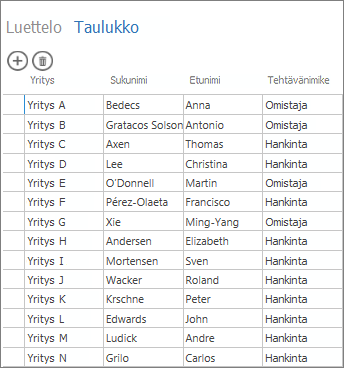
Huomautus: Tämän artikkelin tiedot eivät koske Access-työpöytätietokantoja. Lisätietoja lomakkeista ja työpöytätietokannoissa siirtymisestä on artikkelissa Access-lomakkeen luominen.
Kun luot uuden taulukon Access-verkkosovellukseen, Access luo automaattisesti taulukkonäkymän, jota voit mukauttaa. Voit myös lisätä uusia taulukkonäkymiä. Tee näin:
-
Napsauta näkymävalitsimen oikeassa laidassa olevaa Lisää näkymä -painiketta (plusmerkkiä).
-
Kirjoita Lisää uusi näkymä -ruutuun näkymän nimi ja valitse Näkymän laji -luettelosta Taulukko.
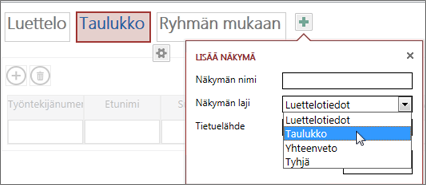
Jos haluat kopioida, vaihtaa tai poistaa taulukkonäkymän tai nimetä sen uudelleen, tuo näkyviin vaihtoehtojen luettelo napsauttamalla Asetukset ja toiminnot -painiketta. Pääset muokkaamaan taulukon asettelua valitsemalla luettelosta Muokkaa.
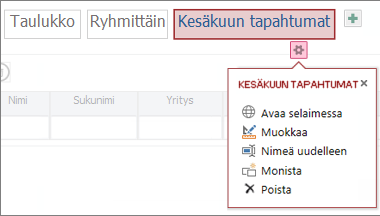
Voit mukauttaa näkymää lisäämällä aiemmin luotuja kenttiä tai muokkaamalla aiemmin luotuja ohjausobjekteja:
-
muuttamalla ohjausobjektin nimeä, lähdettä tai arvoa
-
muokkaamalla muotoja ja lisäämällä työkaluvihjeitä
-
lisäämällä makrotoimintoja
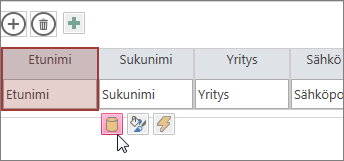
Lue lisää, kuinka näkymää voi mukauttaa käyttöliittymämakron avulla.
Jos haluat tarkastella tai käyttää taulukkoa verkossa, valitse Käynnistä sovellus ja avaa uusi taulukkonäkymä selaimessa.
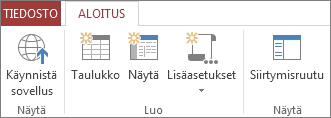
Lue lisää, kuinka muita näkymiä voi käyttää Access-verkkosovelluksessa olevien tietojen haussa ja suodatuksessa.










